როგორ დავაფიქსიროთ გატეხილი რეესტრის ელემენტები Windows 10-ში
Miscellanea / / November 28, 2021
The ვინდოუსის რეესტრი არის თქვენი კომპიუტერის ერთ-ერთი ყველაზე რთული ნაწილი და ალბათ ის ადგილი, რომელიც არასდროს გისწავლიათ. რეესტრი არის რთული მონაცემთა ბაზა, რომელიც შეიცავს პარამეტრებს, აპარატურულ ინფორმაციას, აპლიკაციის ინფორმაციას და, ძირითადად, თქვენს კომპიუტერთან დაკავშირებულ ნებისმიერ შესაბამისობას.. თუ გსურთ დარწმუნდეთ, რომ თქვენი კომპიუტერის ეს უცნობი განყოფილება დარჩეს უსაფრთხო და ფუნქციონირებს, წაიკითხეთ წინასწარ ამის გასარკვევად როგორ დავაფიქსიროთ გატეხილი რეესტრის ელემენტები Windows 10-ში.

შინაარსი
- როგორ დავაფიქსიროთ გატეხილი რეესტრის ელემენტები Windows 10-ში
- რა იწვევს გაფუჭებულ რეესტრს?
- მეთოდი 1: შეამოწმეთ სისტემის ფაილები ბრძანების ფანჯრის გამოყენებით
- მეთოდი 2: შეასრულეთ დისკის გასუფთავება
- მეთოდი 3: გამოიყენეთ რეესტრის დასუფთავების აპლიკაციები
- მეთოდი 4: გადატვირთეთ თქვენი კომპიუტერი
როგორ დავაფიქსიროთ გატეხილი რეესტრის ელემენტები Windows 10-ში
რა იწვევს გაფუჭებულ რეესტრს?
თქვენს კომპიუტერში მოქმედებების უაზრო რაოდენობის გამო, რეესტრი ხშირად რჩება ღია დაზიანებული ან არარეგულარული ჩანაწერებისთვის, რომლებიც დროთა განმავლობაში გროვდება. ეს გაუმართავი ჩანაწერები გატეხილი რეესტრების ყველაზე გავრცელებული დამნაშავეა. გარდა ამისა, ვირუსებისა და მავნე პროგრამების შეტევებმა შეიძლება ზიანი მიაყენოს რეესტრის მონაცემთა ბაზას და უარყოფითად იმოქმედოს მთელ სისტემაზე.
მეთოდი 1: შეამოწმეთ სისტემის ფაილები ბრძანების ფანჯრის გამოყენებით
ბრძანების ფანჯარა არის გასაღები თქვენი კომპიუტერის შესასწავლად და იმის უზრუნველსაყოფად, რომ ყველაფერი დაჩქარებულია. ამ კონკრეტული ხელსაწყოთი ხელთ, შეგიძლიათ გაათავისუფლოთ რეესტრის დასუფთავების აპლიკაციები და გადაამოწმოთ თქვენი სისტემის ფაილები და დარწმუნდეთ, რომ ყველაფერი კარგად და მოწესრიგებულია რეესტრში. აი, როგორ შეგიძლიათ შეაკეთოთ Windows რეესტრი რეესტრის გამწმენდის გარეშე.
1. დააწკაპუნეთ მარჯვენა ღილაკით ზე მენიუს დაწყება ღილაკი და აირჩიეთ ვარიანტი სათაურით ბრძანების ხაზი (ადმინისტრატორი).
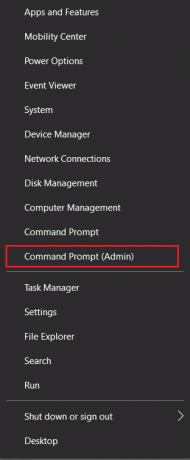
2. ბრძანების ფანჯარაში, რომელიც გამოჩნდება, შეყვანა შემდეგი კოდი: sfc / scannow და შემდეგ დააჭირეთ enter.
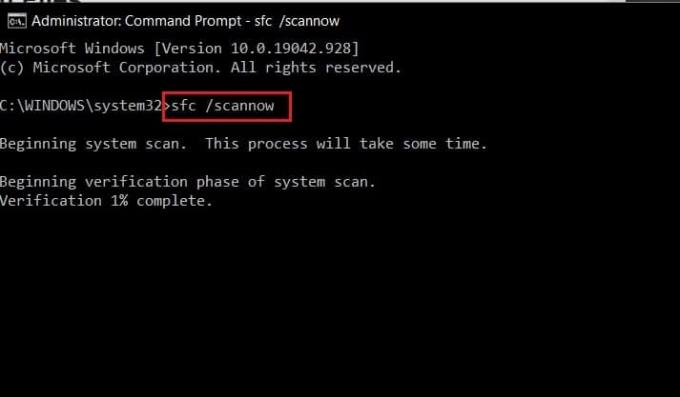
3. ბრძანების ფანჯარა გამართავს თქვენი კომპიუტერის ნელ და დეტალურ სკანირებას. რეესტრის რომელიმე გატეხილი ელემენტის აღმოჩენის შემთხვევაში, ისინი ავტომატურად გამოსწორდება.
მეთოდი 2: შეასრულეთ დისკის გასუფთავება
დისკის გასუფთავების აპი წინასწარ დაინსტალირებულია Windows-ის აპლიკაციების უმეტესობაში. პროგრამა იდეალურია გატეხილი სისტემის ფაილებისა და რეესტრის ელემენტების მოსაშორებლად, რომლებიც ანელებს თქვენს კომპიუტერს.
1. ვინდოუსის საძიებო ოფციაში, ჩაწერეთ "დისკის გასუფთავება" და გახსნა პირველი აპლიკაცია, რომელიც გამოჩნდება.

2. გამოჩნდება პატარა ფანჯარა, რომელიც მოგთხოვთ აირჩიეთ Drive გინდა გაწმენდა. აირჩიეთ ის, სადაც Windows არის დაინსტალირებული.

3. დისკის გასუფთავების ფანჯარაში, დააჭირეთ სისტემის ფაილების გასუფთავებას და მერე დააწკაპუნეთ Ok.

4. ყველა არასაჭირო ელემენტი, მათ შორის Windows-ის ძველი საინსტალაციო ფაილები, წაიშლება.
ასევე წაიკითხეთ:Windows სოკეტების გამოსწორება რეესტრის ჩანაწერები, რომლებიც საჭიროა ქსელთან დაკავშირებისთვის, აკლია
მეთოდი 3: გამოიყენეთ რეესტრის დასუფთავების აპლიკაციები
მესამე მხარის რეესტრის დასუფთავების აპლიკაციები არ იღებენ კრედიტს. ამ აპებს შეუძლიათ ეფექტურად ამოიცნონ გატეხილი ფაილები რეესტრში და წაშალონ ისინი მარტივად. აქ არის რამდენიმე პოპულარული აპლიკაცია, რომლებიც შეგიძლიათ სცადოთ თქვენი რეესტრის დაფიქსირება:
1. CCleaner: CCleaner იყო დასუფთავების ერთ-ერთი მთავარი აპლიკაცია და დატოვა კვალი ყველა პლატფორმაზე და ოპერაციულ სისტემაზე. რეესტრის გამწმენდი არაფრით არის სრულყოფილი, რადგან ის ასახავს და შლის გატეხილ ფაილებს რეესტრში უკვალოდ.
2. RegSofts უფასო ფანჯრის რეესტრის შეკეთება: ეს არის გასუფთავებული რეესტრების ერთ-ერთი ძველი აპლიკაცია. პროგრამა უკიდურესად მინიმალურია და ემსახურება იმ მიზანს, რისთვისაც შეიქმნა.
3. Wise Registry Cleaner: Wise Registry Cleaner არის მაღალი დონის გამწმენდი Windows-ისთვის, რომელსაც აქვს დაგეგმილი სკანირება, რომელიც გამიზნულია Windows 10-ში გატეხილი რეესტრის ელემენტების აღმოსაჩენად და გამოსწორებაზე.
მეთოდი 4: გადატვირთეთ თქვენი კომპიუტერი
მკვეთრი, მაგრამ ძალიან ეფექტური გზა Windows 10-ზე გატეხილი რეესტრის ელემენტების წაშლა არის მთელი კომპიუტერის გადატვირთვით. გადატვირთვა არა მხოლოდ ასწორებს რეესტრს, არამედ აქვს პოტენციალი ამოიღოს თითქმის ყველა ხარვეზი თქვენი მოწყობილობიდან. გახსენით Windows პარამეტრები და გადადით "განახლება და უსაფრთხოება". Ქვეშ "აღდგენა" პანელი მარცხნივ, იპოვით თქვენი მოწყობილობის გადატვირთვის ვარიანტს. დარწმუნდით, რომ წინასწარ შექმენით ყველა თქვენი მონაცემების სარეზერვო ასლი, რათა დარწმუნდეთ, რომ გადატვირთვის პროცესი უსაფრთხოა.
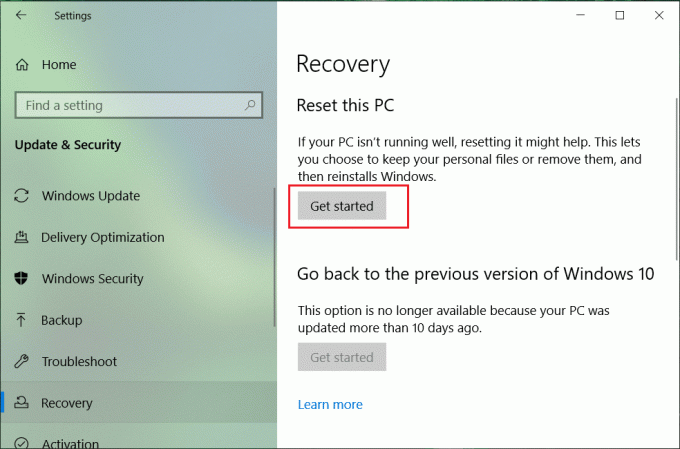
რეკომენდებულია:
- Windows 10-ში გატეხილი დავალების განრიგის შესწორება
- როგორ გამოვასწოროთ დაზიანებული რეესტრი Windows 10-ში
- როგორ გავტეხოთ Chrome Dinosaur თამაში
- როგორ შევკუმშო PDF მისი ფაილის ზომის შესამცირებლად
ამით თქვენ მოახერხეთ რეესტრის გაუმართავი ჩანაწერების მოგვარება თქვენს კომპიუტერში. თქვენი რეესტრის დროდადრო შესწორებამ შეიძლება დააჩქაროს თქვენი კომპიუტერი და პოტენციურად გაზარდოს მისი სიცოცხლის ხანგრძლივობა.
ვიმედოვნებთ, რომ ეს სახელმძღვანელო გამოგადგებათ და თქვენ შეძელით შეასწორეთ გატეხილი რეესტრის ელემენტები Windows 10-ში. თუ თქვენ ჯერ კიდევ გაქვთ რაიმე შეკითხვა ამ სტატიასთან დაკავშირებით, მოგერიდებათ ჰკითხოთ მათ კომენტარების განყოფილებაში.



